حذف حساب Microsoft في نظام التشغيل Windows 10
يوجد في Windows 10 عدة أنواع من الحسابات ، من بينها الحسابات المحلية وحسابات Microsoft. وإذا كان المستخدمون على دراية بالنسخة الأولى ، نظرًا لأنه تم استخدامه لعدة سنوات كطريقة واحدة للتخويل ، فإن الإصدار الثاني ظهر مؤخرًا نسبيًا ويستخدم حسابات Microsoft المخزنة في السحابة كبيانات تسجيل دخول. بالطبع ، بالنسبة للعديد من المستخدمين ، الخيار الأخير غير عملي ، ويصبح من الضروري إزالة هذا النوع من الحسابات واستخدام الخيار المحلي.
محتوى
كيفية حذف حساب Microsoft في نظام التشغيل Windows 10
بعد ذلك ، ستتعلم كيفية حذف حساب Microsoft. إذا كنت بحاجة إلى تدمير حساب محلي ، فراجع المنشور المناسب:
اقرأ المزيد: إزالة الحسابات المحلية في نظام التشغيل Windows 10
الطريقة 1: تغيير نوع الحساب
إذا كنت ترغب في حذف حساب Microsoft ثم إنشاء نسخة محلية منه ، فإن الخيار الأكثر صحة هو خيار تبديل الحسابات من نوع إلى آخر. بخلاف الحذف والإبداع اللاحق ، سيعمل التبديل على حفظ جميع البيانات الضرورية. هذا صحيح بشكل خاص إذا كان المستخدم لديه حساب Microsoft واحد فقط وليس لديه حساب محلي أيضًا.
- تسجيل الدخول باستخدام بيانات اعتماد Microsoft.
- اضغط على تركيبة المفاتيح "Win + I" على لوحة المفاتيح. هذا يفتح نافذة "خيارات" .
- ابحث عن العنصر على الصورة وانقر عليه.
- انقر فوق العنصر "بياناتك" .
- في الظهور ، انقر على العنصر "تسجيل الدخول بدلاً من الحساب المحلي" .
- أدخل كلمة المرور المستخدمة لتسجيل الدخول.
- في نهاية الإجراء ، حدد الاسم المرغوب للتفويض المحلي ، وكلمة مرور إذا لزم الأمر.
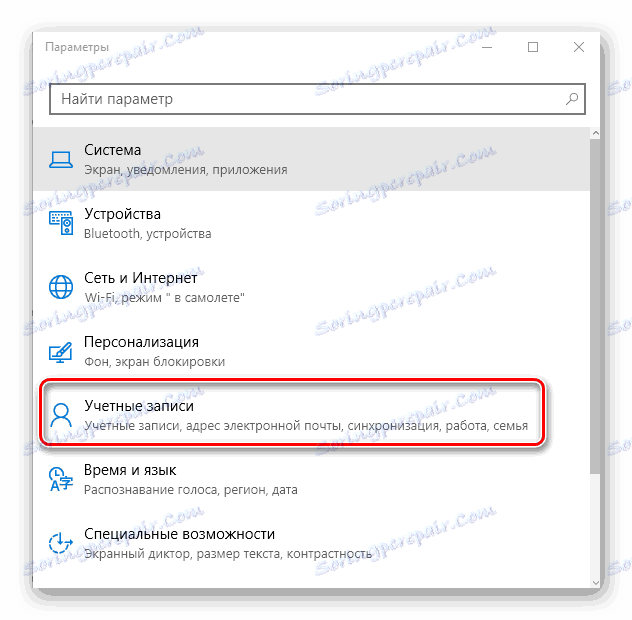
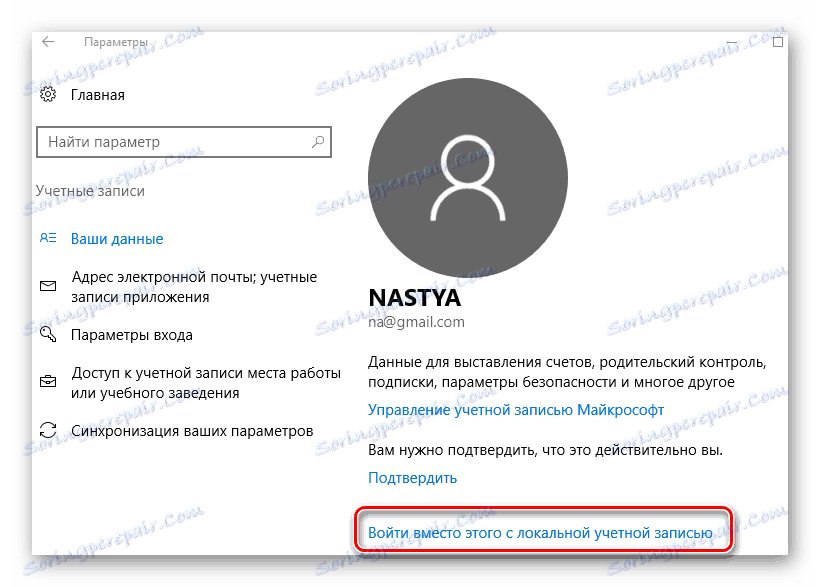
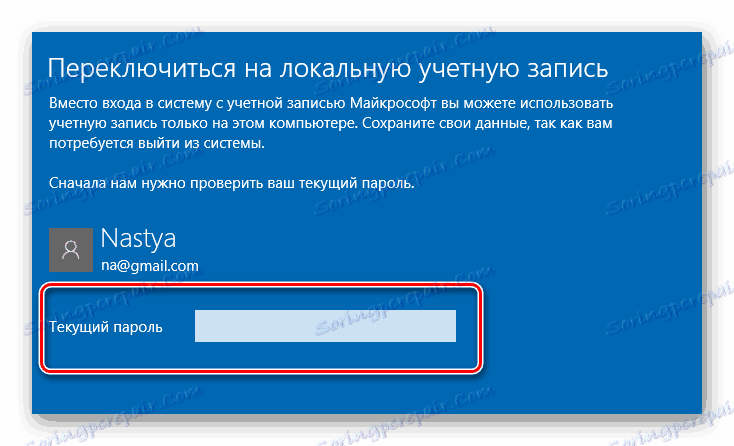
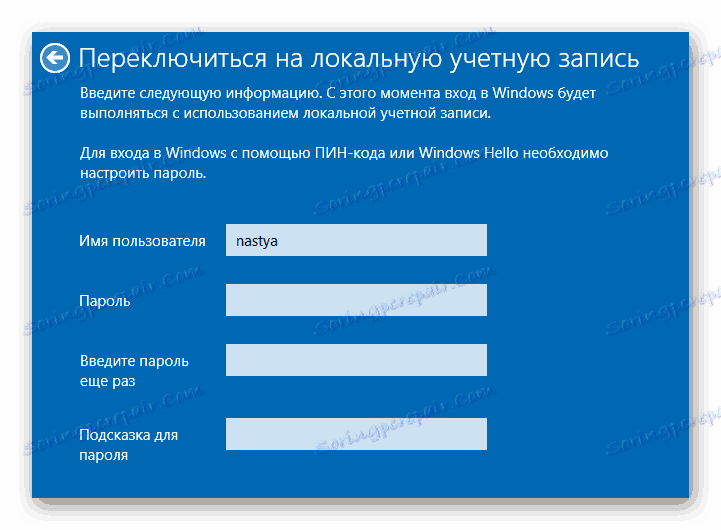
الطريقة 2: إعدادات النظام
إذا كنت لا تزال بحاجة إلى حذف سجل Microsoft ، فستبدو العملية على هذا النحو.
- تسجيل الدخول إلى النظام باستخدام حسابك المحلي.
- اتبع الخطوات 2-3 من الطريقة السابقة.
- انقر فوق عنصر العائلة والأشخاص الآخرين .
- في النافذة التي تظهر ، ابحث عن الحساب الذي تحتاج إليه وانقر عليه.
- ثم انقر فوق الزر "حذف" .
- تأكيد أفعالك.
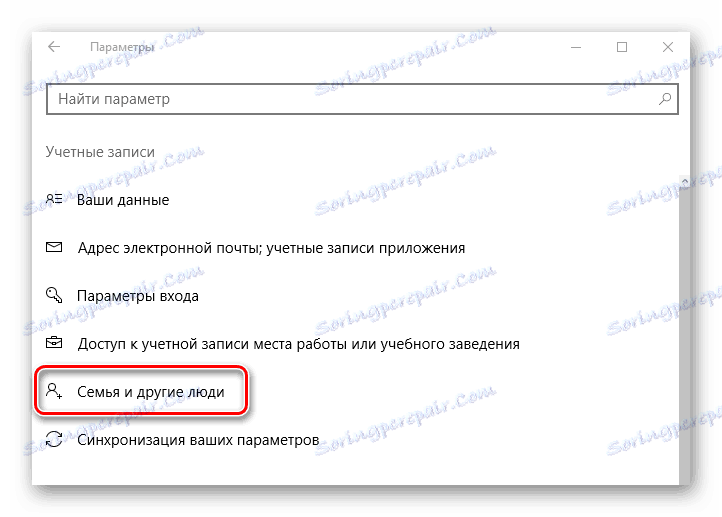
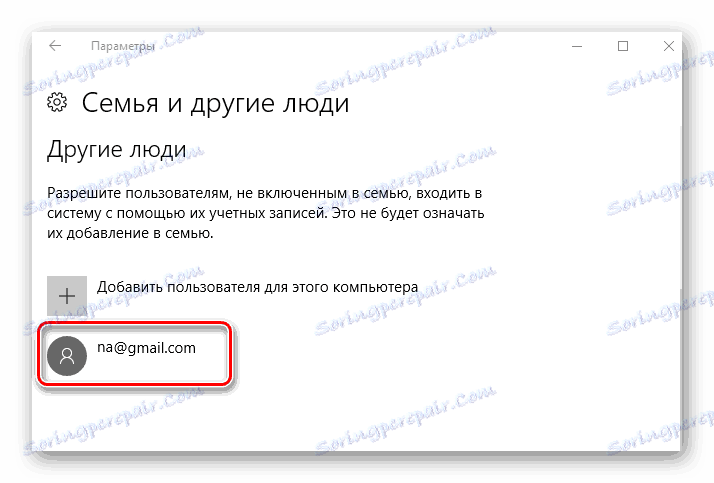
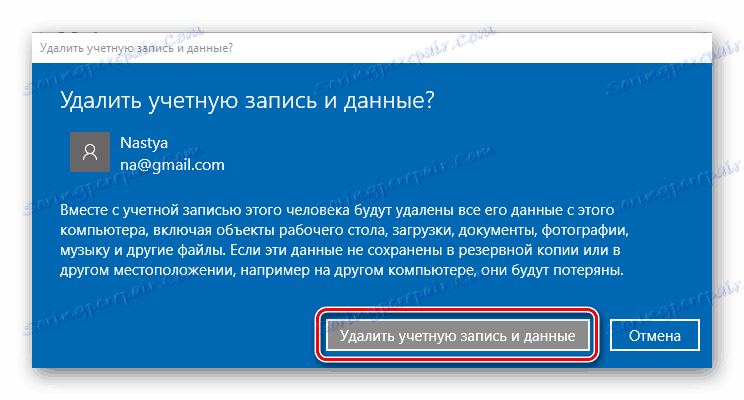
تجدر الإشارة إلى أنه في هذه الحالة ، قم بحذف كافة ملفات المستخدم. لذلك ، إذا كنت تريد استخدام هذه الطريقة وحفظ المعلومات ، فستحتاج إلى الاعتناء بالنسخة الاحتياطية لبيانات المستخدم.
الطريقة الثالثة: "لوحة التحكم"
- اذهب إلى "لوحة التحكم" .
- في عرض الرموز الكبيرة ، حدد حسابات المستخدمين .
- ثم انقر فوق إدارة حساب آخر .
- اختر الحساب الذي تريد استخدامه.
- ثم انقر فوق "حذف الحساب" .
- حدد ما تريد القيام به مع ملفات المستخدم التي تم حذف حسابها. يمكنك حفظ هذه الملفات وحذفها بدون حفظ أي بيانات شخصية.
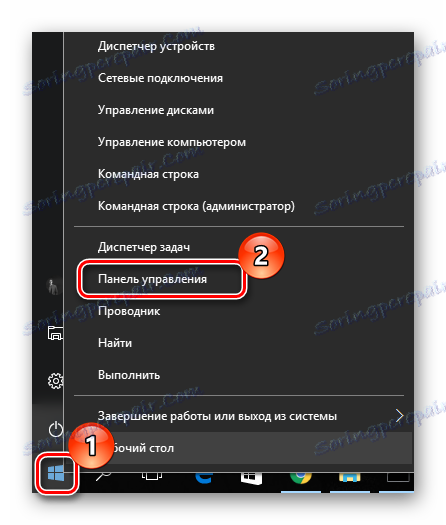
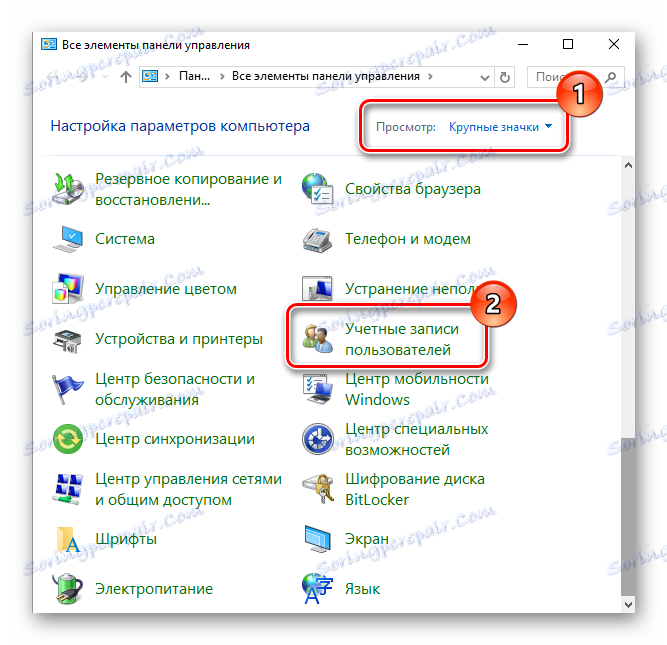
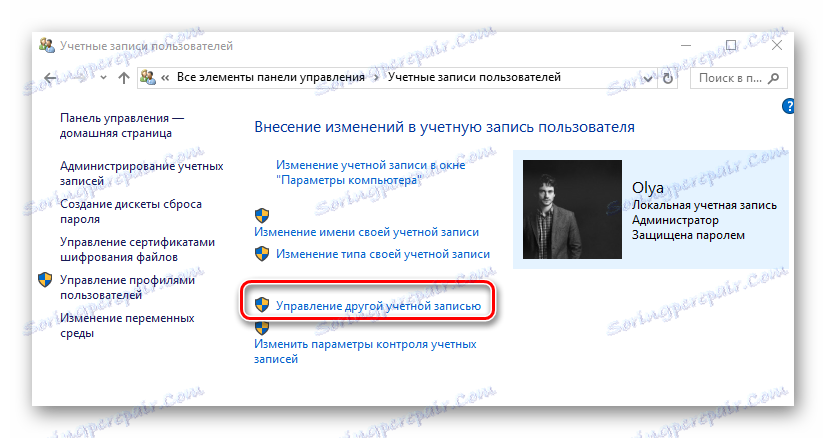
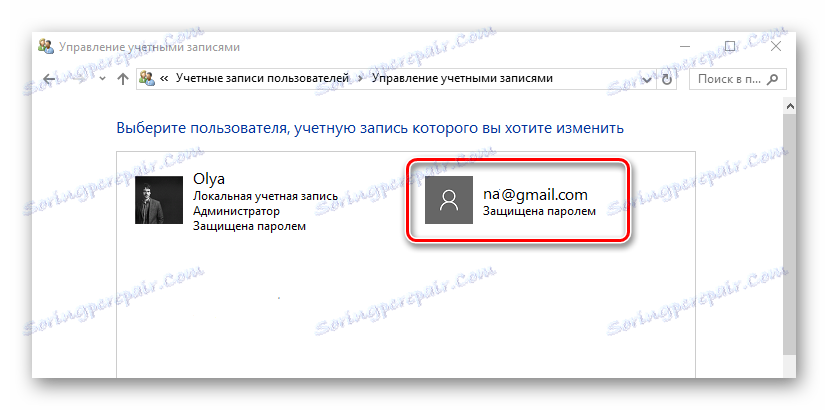

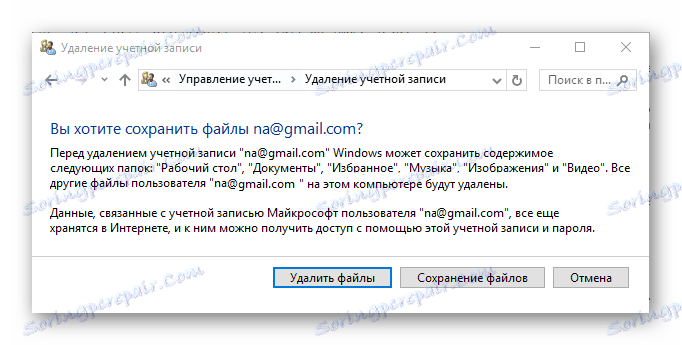
الطريقة الرابعة: أداة netplwiz
يعد استخدام الأدوات الإضافية أسهل طريقة لحل المهمة التي تم تعيينها من قبل ، حيث أنها لا تتضمن سوى خطوات قليلة.
- اكتب مجموعة مفاتيح "Win + R" وفي نافذة "Run" اكتب الأمر "netplwiz" .
- في النافذة التي تظهر في علامة التبويب "المستخدمون" ، انقر على الحساب وانقر على الزر "حذف" .
- قم بتأكيد نواياك عن طريق النقر على زر "نعم" .
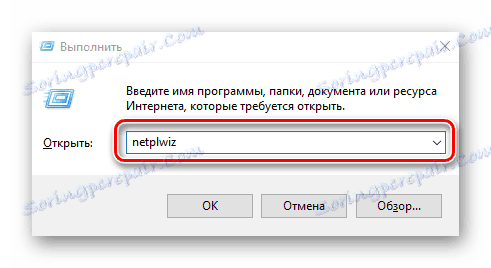

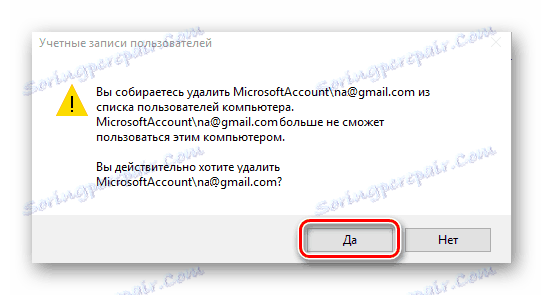
من الواضح أن إزالة سجل Microsoft لا يتطلب أي معرفة أو وقت خاص في تكنولوجيا المعلومات. لذلك ، إذا لم تستخدم هذا النوع من الحسابات ، فلا تتردد في اتخاذ قرار بحذفه.